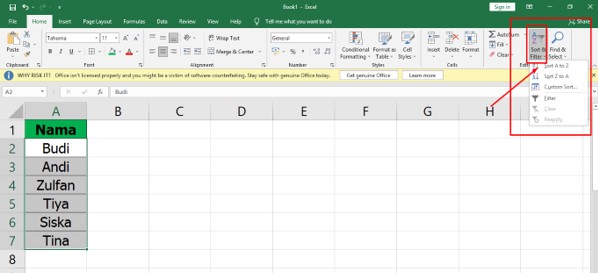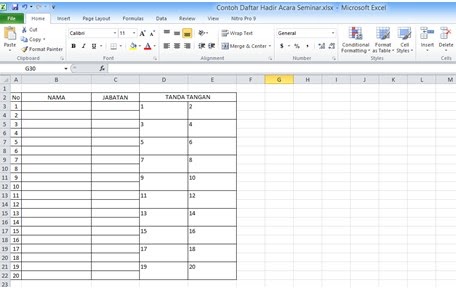Apakah kamu sering menggunakan Microsoft Excel untuk berbagai tugas, seperti membuat daftar hadir, mengorganisir data, atau mengurutkan abjad? Jika iya, maka kamu pasti tahu betapa pentingnya menguasai cara mengoperasikan program ini dengan baik dan benar agar bisa meningkatkan produktivitasmu. Nah, salah satu skill yang cukup berguna adalah cara mengurutkan abjad di Excel.
Cara Mengurutkan Abjad di Excel
Sebelum kita membahas cara mengurutkan abjad di Excel, pertama-tama kita perlu memahami apa yang dimaksud dengan pengurutan abjad itu sendiri. Secara sederhana, pengurutan abjad di Excel berarti menyusun data sesuai dengan urutan abjad atau alfabet. Misalnya, jika kita memiliki sebuah tabel dengan nama-nama karyawan, maka kita bisa menggunakan fitur pengurutan abjad untuk menyusunnya berdasarkan urutan alfabet.
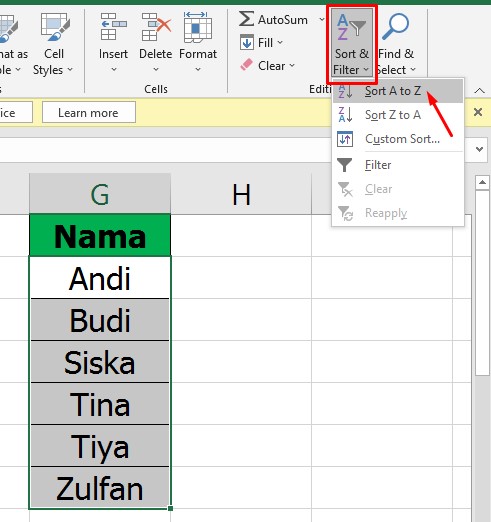
Langkah-langkah untuk mengurutkan abjad di Excel adalah sebagai berikut:
- Pertama, pastikan data yang ingin diurutkan sudah terpilih.
- Kemudian, klik tab “Data” di menu bar.
- Setelah itu, pilih opsi “Sort A to Z” atau “Sort Z to A”, tergantung dari kebutuhan kamu.
Sangat mudah, bukan? Namun, terkadang kamu mungkin akan mengalami kesulitan jika data yang ingin kamu urutkan cukup banyak. Nah, dalam hal ini kamu bisa menggunakan fitur “Filter” untuk mempermudah proses pengurutan. Dengan menggunakan “Filter”, kamu bisa mengurutkan data secara spesifik dan bisa juga mempermudah dalam mencari data yang kamu butuhkan.
Cara Mengurutkan Abjad di Excel dengan Filter
Berikut ini merupakan langkah-langkah untuk mengurutkan abjad di Excel dengan fitur “Filter”:
- Pertama, pastikan data yang ingin diurutkan sudah terpilih.
- Kemudian, klik tab “Data” di menu bar.
- Setelah itu, pilih opsi “Filter”.
- Akan muncul tanda panah di baris atas data. Klik tanda panah tersebut dan pilih “Sort A to Z” atau “Sort Z to A”, tergantung dari kebutuhan kamu.
Itulah cara mudah untuk mengurutkan abjad di Excel. Namun, Excel bukan hanya sekedar program pengolah angka belaka. Ada banyak fitur lain yang bisa kamu manfaatkan untuk meningkatkan produktivitasmu dalam bekerja. Salah satunya adalah fitur pembuatan daftar hadir.
Cara Membuat Daftar Hadir di Excel
Apakah kamu sering merasa kesulitan saat harus membuat daftar hadir, khususnya jika jemaah atau peserta acara sangat banyak? Nah, dengan menggunakan Excel, kamu bisa membuat daftar hadir secara mudah dan efektif. Berikut ini adalah langkah-langkah yang bisa kamu ikuti untuk membuat daftar hadir di Excel:
- Buat sebuah tabel kosong di Excel dengan 3 kolom dan beberapa baris sesuai dengan jumlah peserta yang akan hadir. Misalnya, baris pertama untuk judul, baris kedua untuk waktu, dan baris ketiga dan seterusnya untuk nama peserta.
- Isi kolom pertama dengan judul “No.”
- Isi kolom kedua dengan judul “Nama”.
- Isi kolom ketiga dengan judul “Tanda Tangan”.
- Setelah itu, pastikan kamu memilih seluruh data yang ingin kamu masukkan ke dalam daftar hadir.
- Pilih tab “Data” di menu bar.
- Klik opsi “Filter”.
- Akan muncul tanda panah di baris atas data yang kamu pilih. Klik tanda panah tersebut dan pilih “Sort A to Z”.
Selain itu, kamu bisa juga melakukan formatting agar daftar hadirmu terlihat lebih rapi dan menarik. Misalnya, kamu bisa memformat kolom “Tanda Tangan” dengan warna biru untuk menandakan bahwa kolom tersebut hanya untuk tanda tangan peserta yang hadir.
Bila kamu ingin memudahkan proses perhitungan jumlah peserta yang hadir, kamu bisa menggunakan rumus counta. Caranya sangat mudah, cukup ketikkan rumus =COUNTA(nama kolom), kemudian tekan enter. Misalnya, jika kamu ingin menghitung jumlah peserta yang hadir pada kolom “Tanda Tangan”, maka kamu bisa menggunakan rumus =COUNTA(C2:C10).
Frequently Asked Questions
1. Adakah cara lain untuk mengurutkan abjad di Excel selain menggunakan fitur “Sort”?
Ya, selain menggunakan fitur “Sort”, kamu bisa juga menggunakan filter atau tabel pivot untuk mengurutkan data. Namun, fitur “Sort” merupakan cara yang paling mudah dan efektif untuk mengurutkan abjad.
2. Bisa kah Excel digunakan untuk membuat grafik atau diagram?
Tentu saja bisa. Excel memiliki fitur pembuatan grafik atau diagram yang sangat berguna untuk mempermudah analisa data. Kamu bisa memilih berbagai jenis grafik atau diagram, seperti grafik garis, grafik batang, atau diagram lingkaran. Selain itu, Excel juga memiliki fitur pivot chart yang memungkinkan kamu untuk membuat grafik atau diagram berdasarkan pivot table.
3. Apakah ada tutorial Excel yang bisa ditonton sebagai panduan untuk pemula?
Ya, banyak sekali tutorial Excel yang bisa kamu temukan di internet, baik dalam bentuk artikel maupun video. Salah satu channel Youtube yang cukup populer untuk belajar Excel adalah Dehaliyah, yang menyediakan berbagai tutorial Excel yang mudah dipahami. Berikut ini adalah salah satu video tutorial Excel dari channel Dehaliyah:
Semoga artikel ini bisa membantu kamu untuk lebih menguasai Excel sehingga bisa meningkatkan produktivitasmu dalam bekerja.